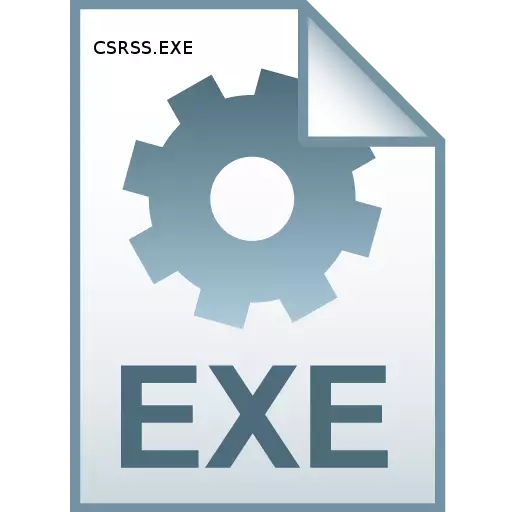
Wenn Sie häufig mit Windows Task Manager arbeiten, konnten sie nicht darauf achten, dass das objekt csrss.exe-Objekt immer in der Prozessliste vorhanden ist. Finden wir heraus, was dieser Artikel ist, wie wichtig es für das System ist und die Gefahr nicht an den Computer ausführt.
Informationen zu csrss.exe.
Csrss.exe wird von einer Systemdatei mit dem gleichen Namen ausgeführt. Es ist in allen OS WINDOVS-Ansatz, beginnend mit der Version von Windows 2000 vorhanden. Sie können es sehen, indem Sie den Task-Manager ausführen (CTRL + SHIFT + ESC-Kombination) auf der Registerkarte Prozesse. Es ist am einfachsten, es zu finden, die Daten in der Spalte "Bildname" in alphabetischer Reihenfolge unterhalten.
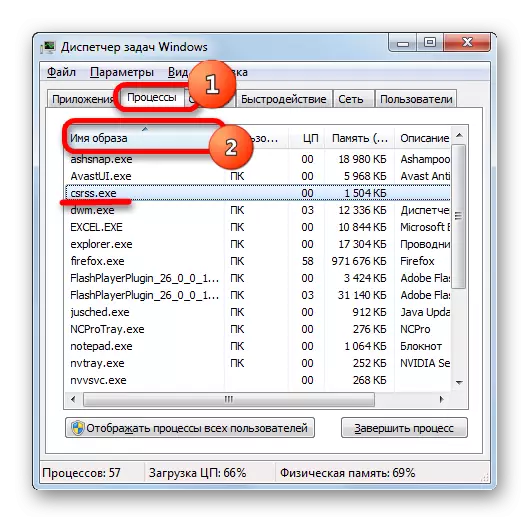
Für jede Sitzung gibt es einen separaten CSRSS-Prozess. Daher werden auf herkömmlichen PCs zwei solcher Prozesse gleichzeitig gestartet, und auf dem Server-PC können TENs dehnt. Trotz der Tatsache, dass festgestellt wurde, dass die Prozesse zwei sein könnten, und in einigen Fällen noch mehr entspricht es nur der einzigen csrss.exe-Datei.
Um alle im System aktivierten csrss.exe-Objekte über den Task-Manager aktiviert zu sehen, klicken Sie auf das "Alle Benutzerprozesse anzeigen".
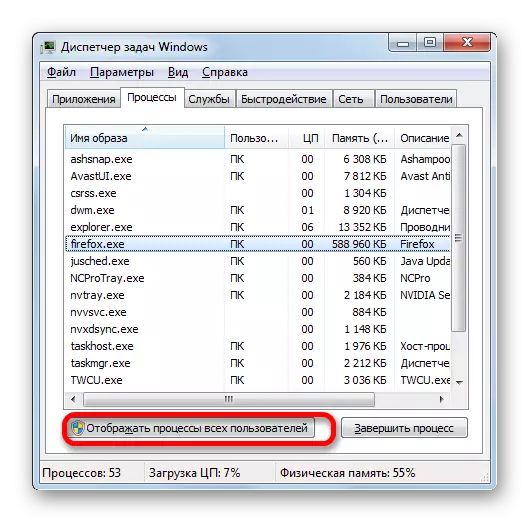
Wenn Sie danach in der üblichen, nicht Server-Instanz von Windows arbeiten, werden zwei CSRSS.EXE-Elemente in der Liste der Task-Manager angezeigt.
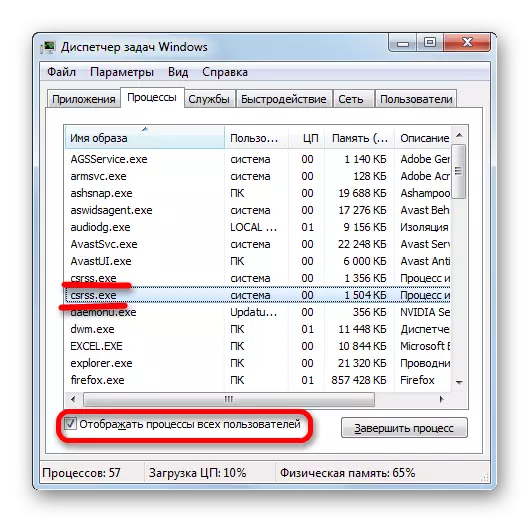
Funktionen
Zunächst finden wir heraus, warum dieser Artikel vom System benötigt wird.Der Name "csrss.exe" ist eine Abkürzung vom "Client-Server-Laufzeit-Subsystem", das aus Englisch übersetzt wird, bedeutet "Client-Server-Ausführungszeit-Subsystem". Das heißt, der Prozess dient als eine Art Binding-Link-Client- und Serverregionen des Windows-Systems.
Dieser Prozess ist erforderlich, um die Grafikkomponente anzuzeigen, dh das, was wir auf dem Bildschirm sehen. Es ist in erster Linie beteiligt, wenn das System heruntergefahren ist, sowie beim Löschen oder Installieren des Themas. Ohne csrss.exe wird auch keine Konsolen starten (Cmd et al.). Der Prozess ist für den Betrieb von Terminaldiensten und zur Fernansicht mit dem Desktop erforderlich. Die von uns untersuchte Datei verarbeitet auch eine Vielzahl von Betriebssystemströmen im Win32-Subsystem.
Wenn csrss.exe abgeschlossen ist (egal wie: Notfall oder zwölf Benutzer), wartet das System auf den Zusammenbruch, der zum Erscheinungsbild von BSOD führt. Somit kann gesagt werden, dass der Betrieb von Fenstern ohne aktiven Prozess csrss.exe nicht möglich ist. Um zu stoppen, wird es nur dann gezwungen, wenn Sie zuversichtlich sind, dass es durch ein virales Objekt ersetzt wurde.
Speicherort
Finden Sie nun heraus, wo sich die Csrss.exe physisch auf der Festplatte befindet. Sie können Informationen dazu mit demselben Task-Manager erhalten.
- Nachdem der Task-Manager den Anzeigemodus aller Benutzerprozesse setzt, machen Sie die rechte Maustaste auf einem beliebigen Objekt unter dem Namen "csrss.exe". Wählen Sie in der Kontextliste "Dateispeicher öffnen".
- Der Leiter öffnet das Standortverzeichnis der gewünschten Datei. Ihre Adresse kann gefunden werden, indem Sie die Adressleiste des Fensters auswählen. Es zeigt den Pfad an den Speicherortordner des Objekts an. Die Adresse glaubt:
C: \ windows \ system32
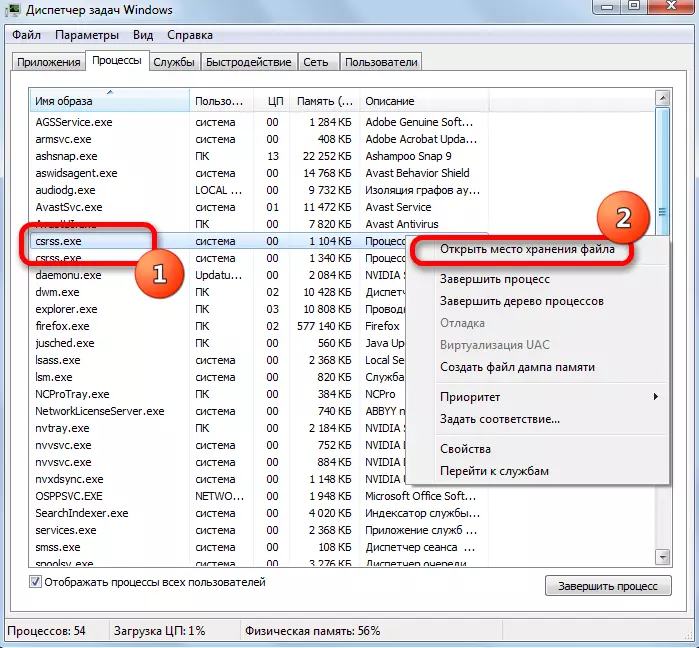
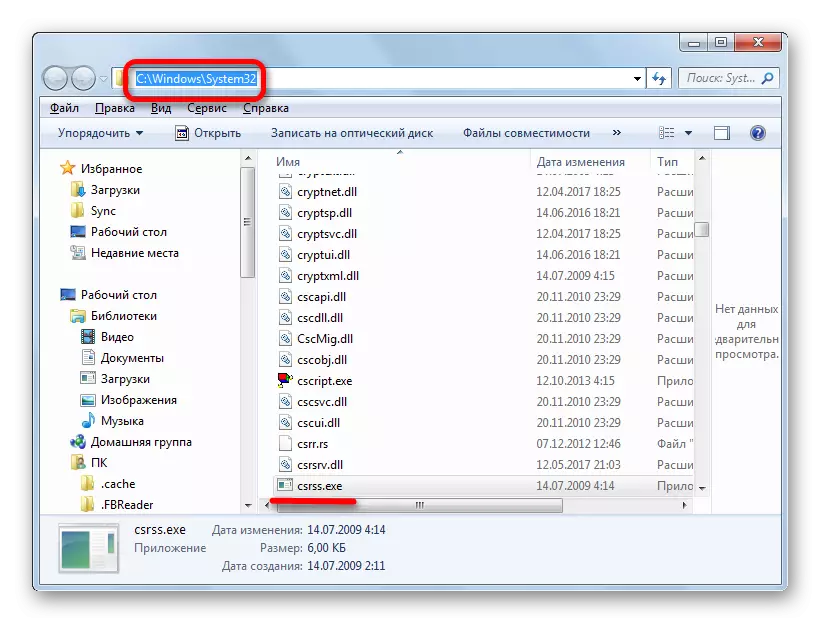
Wenn Sie die Adresse jetzt kennen, können Sie nun ohne die Verwendung des Task-Dispatchers zum Verzeichnis des Objektorts gehen.
- Öffnen Sie den Explorer, geben Sie die oben erwähnte Adresse in der Adressleiste ein oder in einfügen ein. Klicken Sie auf das Symbol, oder klicken Sie auf das Symbol als Pfeil rechts neben der Adresszeichenfolge.
- Der Leiter öffnet das Standortverzeichnis csrss.exe.
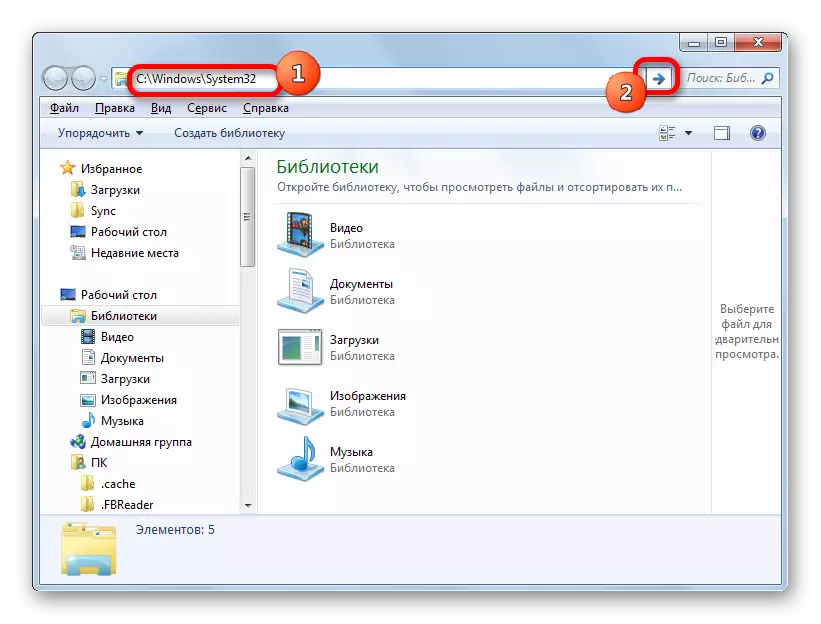
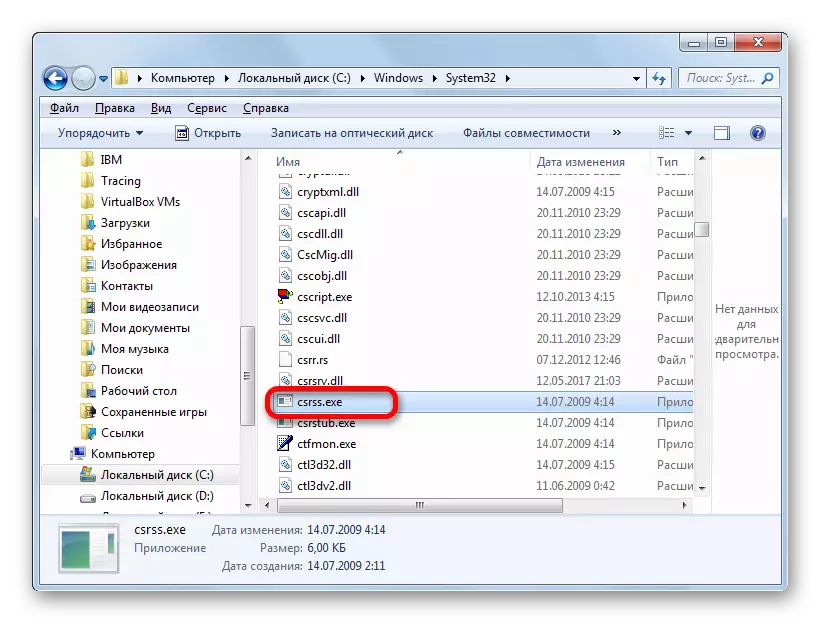
Dateierkennung
Gleichzeitig ist die Situation nicht ungewöhnlich, wenn verschiedene virale Anwendungen (Rootkits) unter csrss.exe maskiert sind. In diesem Fall ist es wichtig, zu identifizieren, welche Datei eine bestimmte csrss.exe im Task-Manager anzeigt. So erfahren wir, unter welchen Bedingungen der angegebene Prozess Ihre Aufmerksamkeit erregen sollte.
- Zunächst sollten Fragen erscheinen, wenn in dem Task-Manager im Anzeigemodus der Prozesse aller Benutzer im üblichen, nicht-Server-System mehr als zwei CSRSS-Objekte angezeigt werden. Einer von ihnen ist höchstwahrscheinlich ein Virus. Vergleichen von Objekten, achten Sie auf den Effizienzverbrauch. Unter normalen Bedingungen für CSRSS ist ein Limit von 3000 KB installiert. Achten Sie auf den Task-Manager in der entsprechenden Anzeige in der Spalte "Memory". Das Überschreiten der obigen Grenze bedeutet, dass mit der Datei etwas nicht stimmt.
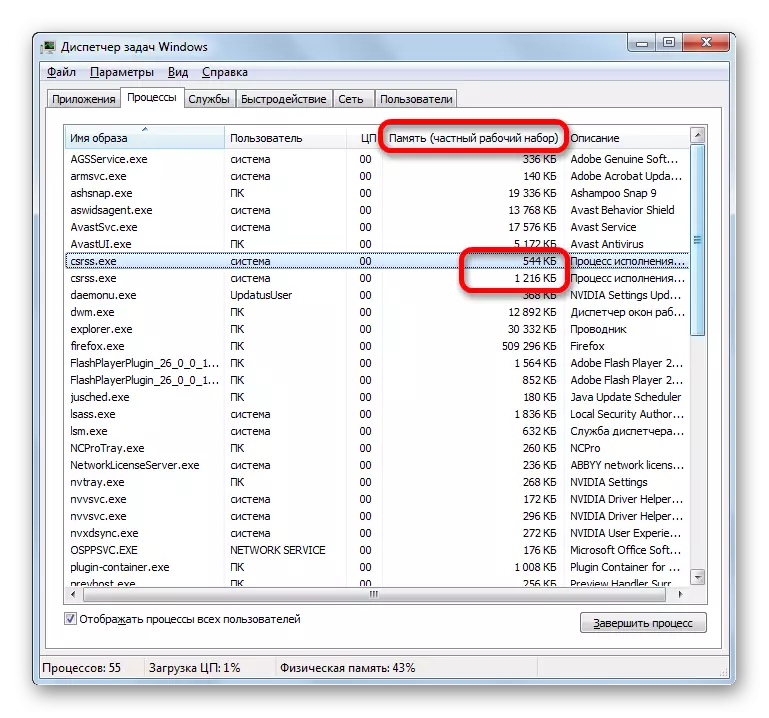
Darüber hinaus sollte darauf hingewiesen werden, dass in der Regel dieses Verfahren nicht vom zentralen Prozessor (CPU) versendet. Manchmal darf er den Verbrauch von CPU-Ressourcen auf einige Prozent erhöhen. Wenn jedoch die Last mit zehn Prozent berechnet wird, deuten darauf hin, dass entweder die Datei selbst viral ist oder das System als Ganzes etwas nicht in Ordnung ist.
- In dem Task-Manager in der Spalte Benutzer ("Benutzername"), das vor dem untersuchten Objekt, muss der Wert "System" ("System") sein. Wenn dort eine andere Inschrift angezeigt wird, einschließlich des Namens des aktuellen Benutzerprofils, dann können wir mit viel Vertrauen sagen, dass wir mit einem Virus umgehen.
- Außerdem können Sie die Echtheit der Datei überprüfen, indem Sie versuchen, es zu zwingen, es aufhören, es aufhören zu können. Um dies zu tun, wählen Sie ein verdächtiges Objekt den Namen "csrss.exe" aus und klicken Sie im Task-Manager auf den "Complete Process".
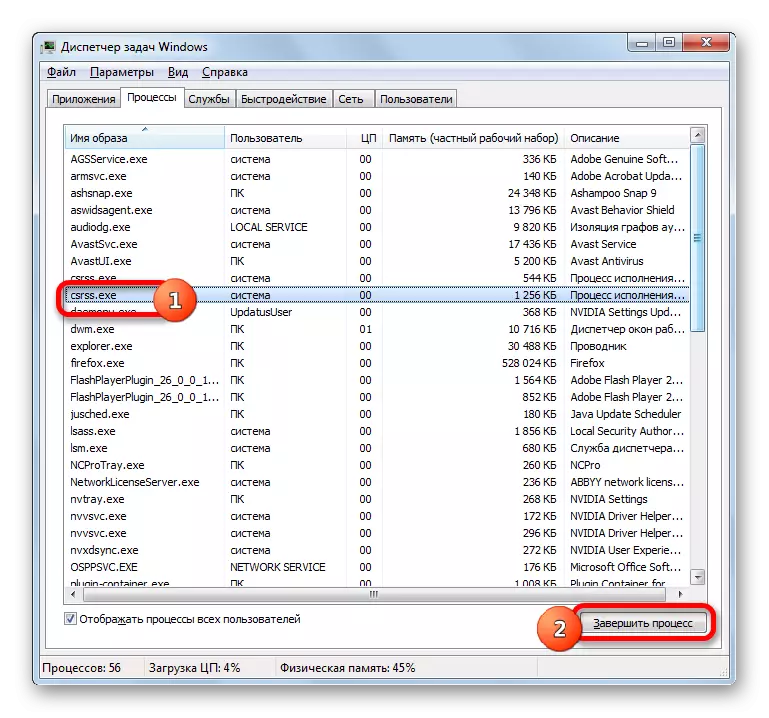
Danach sollte das Dialogfeld geöffnet werden, das angibt, dass das Stoppen des angegebenen Prozesses zum Abschluss des Systems führt. Natürlich ist es nicht notwendig, es anzuhalten, also klicken Sie auf die Schaltfläche "Abbrechen". Das Erscheinungsbild einer solchen Botschaft ist jedoch bereits eine indirekte Bestätigung der Tatsache, dass die Datei echt ist. Wenn die Nachricht abwesend ist, bedeutet dies genau, dass die Datei gefälscht ist.
- Einige Dateiauthentifizierungsdaten können auch aus ihren Eigenschaften gelernt werden. Klicken Sie in der rechten Maustaste auf den Namen eines verdächtigen Objekts im Task-Manager. Wählen Sie in der Kontextliste "Eigenschaften".
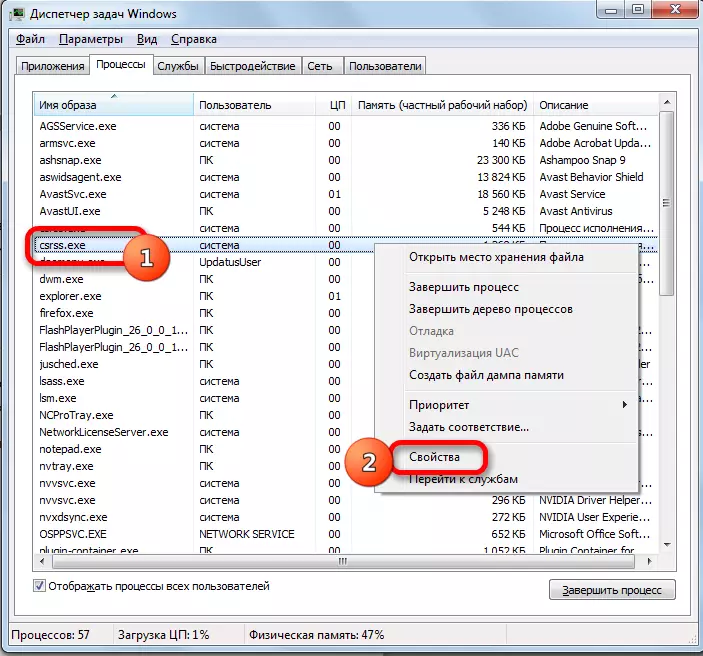
Das Fenster Eigenschaften wird geöffnet. Wechseln Sie in die Registerkarte Allgemein. Achten Sie auf den Parameter "Standort". Der Pfad zum Dateispeicherort-Verzeichnis muss der Adresse entsprechen, die wir bereits oben gesprochen haben:
C: \ windows \ system32
Wenn dort eine andere Adresse angegeben ist, bedeutet dies, dass der Prozess gefälscht ist.
In derselben Registerkarte in der Nähe des Parameters "Dateigröße" sollte der Wert von 6 KB stehen. Wenn eine andere Größe angezeigt wird, ist das Objekt falsch.
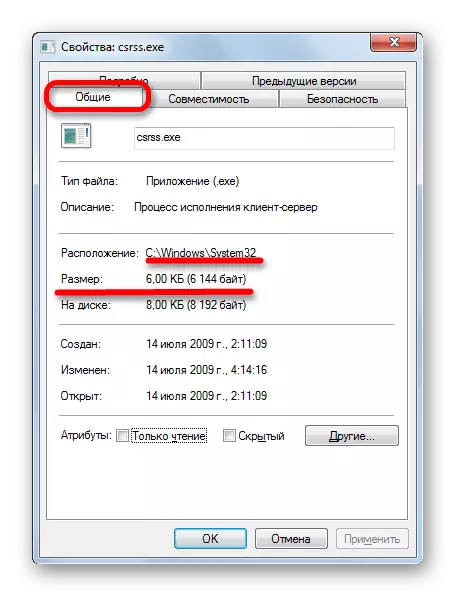
Wechseln Sie in die Registerkarte "Details". In der Nähe des Parameters "Copyright" sollte der Wert "Microsoft" Corporation sein ("Microsoft Corporation").
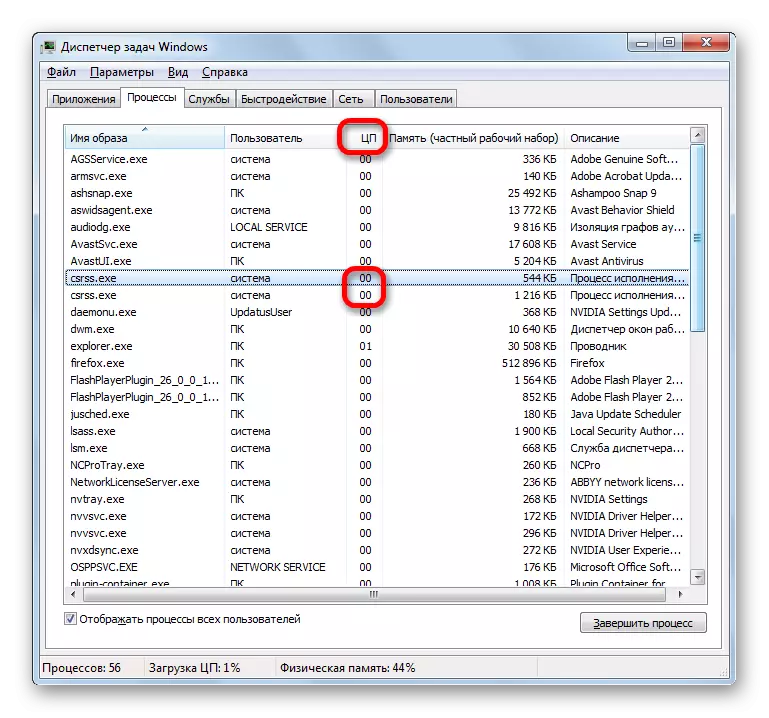
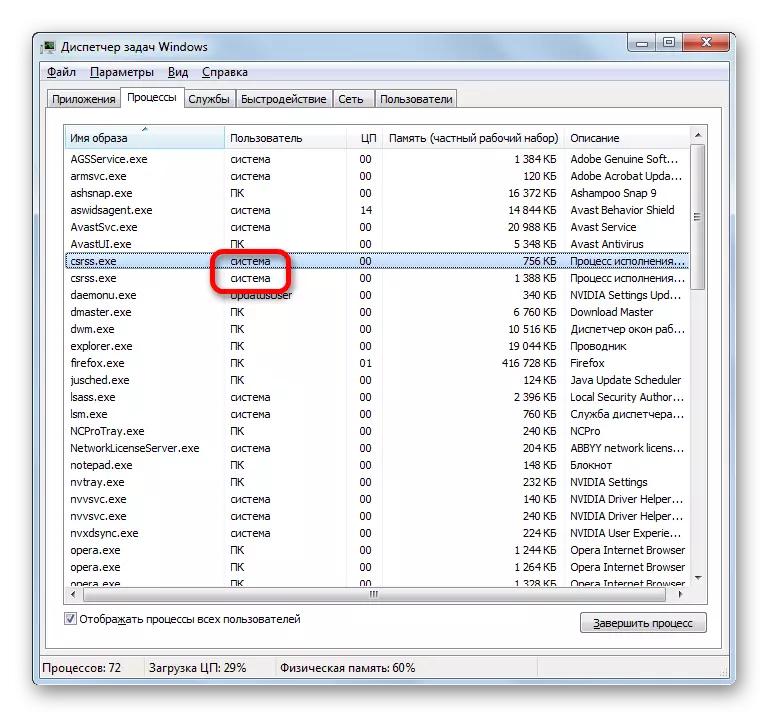

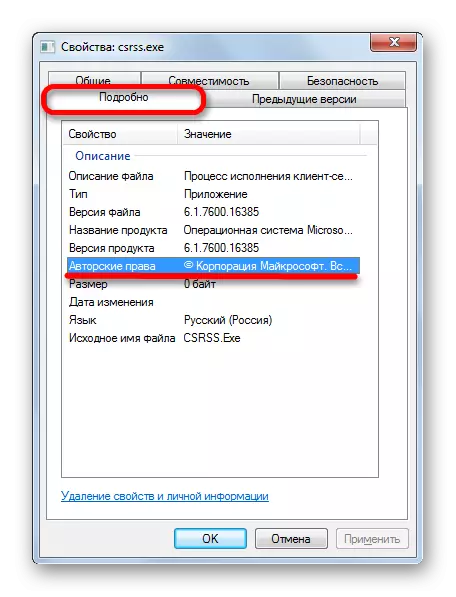
Leider kann die csrss.exe-Datei auch bei all den oben genannten Anforderungen viral sein. Tatsache ist, dass das Virus nicht nur unter dem Objekt maskiert werden kann, sondern auch eine echte Datei infizieren kann.
Darüber hinaus kann das Problem des unnötigen Ressourcenverbrauchs des CSRSS.EXE-Systems nicht nur vom Virus verursacht werden, sondern auch Beschädigung des Benutzerprofils. In diesem Fall können Sie versuchen, ein Betriebssystem auf einen früheren Wiederherstellungspunkt zu "rollen" oder ein neues Benutzerprofil bildet und bereits darin funktionieren.
Beseitigung der Bedrohung
Was ist, wenn Sie herausfinden, dass csrss.exe keine Original-Betriebssystemdatei und dem Virus angerufen wird? Wir werden von der Tatsache fortfahren, dass Ihr regulärer Antivirus schädlicher Code nicht identifiziert (sonst würden Sie das Problem nicht einmal bemerken). Um den Prozess zu beseitigen, werden wir daher andere Schritte annehmen.
Methode 1: Antivirus-Scanning
Senden Sie zunächst das System mit einem zuverlässigen Antiviren-Scanner, z. B. Dr.Web Cureit.
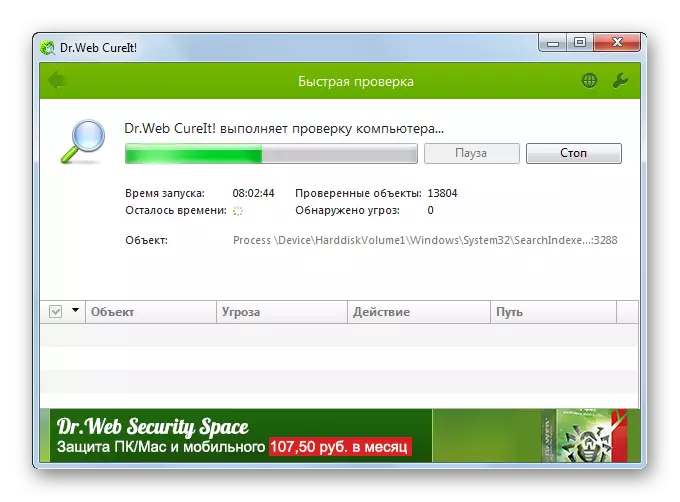
Es ist erwähnenswert, dass das Scannen des Systemsystems für Viren empfohlen wird, durch den sicheren Modus von Windows durchzuführen, wenn nur die Prozesse, die nur die Grundlagen des Computers bereitstellen, funktionieren, dh das Virus wird "schlafen" und finden Sie es auf diese Weise, wird viel einfacher sein.
Lesen Sie mehr: Wir geben den sicheren Modus über BIOS ein
Methode 2: Manuelle Entfernung
Wenn das Scannen keine Ergebnisse liefert, aber Sie sehen eindeutig, dass die CsRSS.exe-Datei nicht in den Verzeichnissen ist, in dem es sein soll, in diesem Fall müssen Sie in diesem Fall den manuellen Entfernungsvorgang anwenden.
- Wählen Sie im Task-Manager den Namen, der dem gefälschten Objekt entspricht, und klicken Sie auf die Schaltfläche "Complete Process".
- Danach wechseln Sie mit dem Dirigenten mit dem Objekt Standortverzeichnis. Es kann ein beliebiges Verzeichnis als der Ordner "System32" sein. Klicken Sie auf das rechte Mausobjekt und wählen Sie "Löschen".
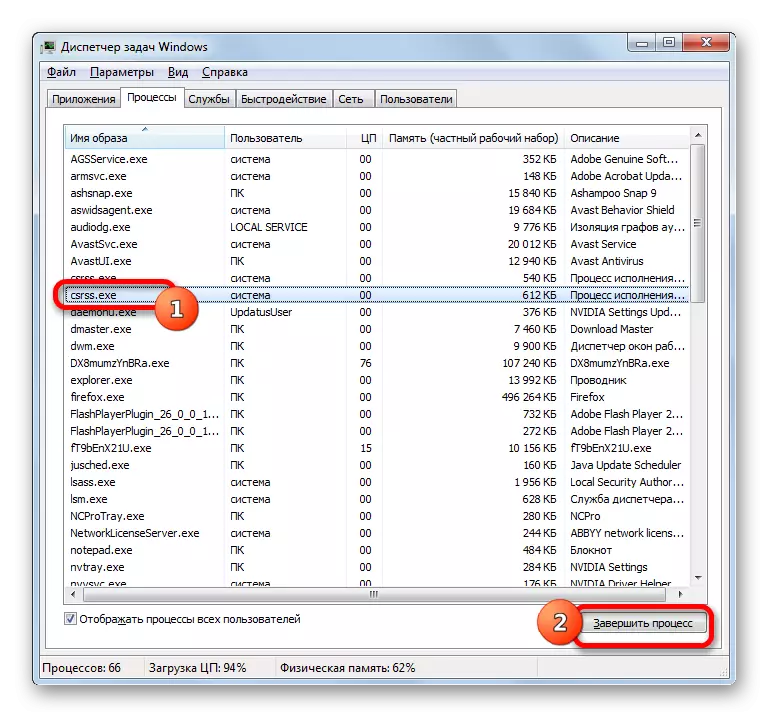
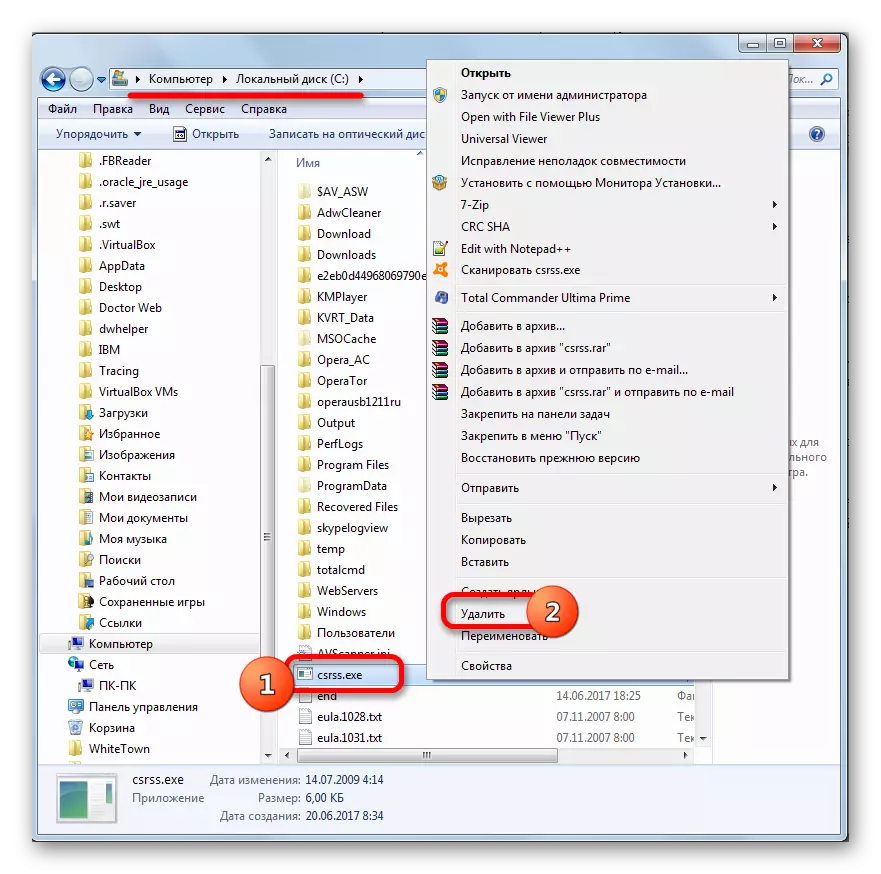
Wenn Sie den Prozess im Task-Manager nicht anhalten oder eine Datei löschen, schalten Sie den Computer aus und gehen Sie zum System im abgesicherten Modus (F8-Taste oder eine Kombination von Umschalt + F8, wenn Sie laden, abhängig von der OS-Version). Dann machen Sie das Verfahren zum Löschen eines Objekts aus dem Verzeichnis des Standorts.
Methode 3: Systemwiederherstellung
Wenn weder weder die erste noch die zweiten Methoden ein ordnungsgemäßes Ergebnis verursacht haben, und Sie konnten den unter csrss.exe verschleierten viralen Prozess nicht loswerden, können Sie der Systemwiederherstellung der Systemwiederherstellung bei Windows helfen.
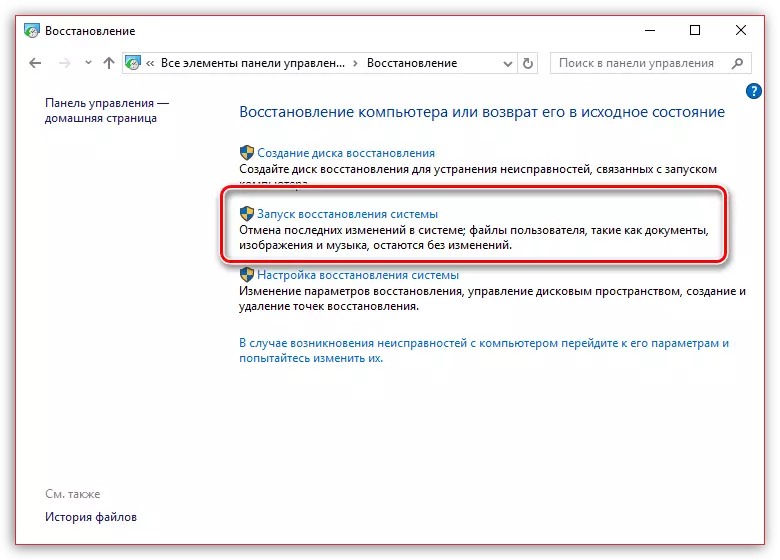
Die Essenz dieser Funktion ist, dass Sie einen der vorhandenen Rollback-Punkte auswählen, mit dem Sie das System auf den ausgewählten Zeitraum zurücksenden können: Wenn das Virus auf dem Computer fehlte, beseitigt dieses Werkzeug es.
Diese Funktion hat auch eine Rückseite der Medaille: Wenn nach der Erstellung eines bestimmten Punktes installiert wurden, wurden die Einstellungen in sie eingegeben, und dergleichen wird es auf dieselbe Weise berühren. Die Systemwiederherstellung betrifft nicht nur Benutzerdateien, auf die Dokumente, Fotos, Videos und Musik sind.
Lesen Sie mehr: So stellen Sie Windows-Betriebssystem wieder her
Wie Sie sehen, ist CsRss.exe in den meisten Fällen eines der wichtigsten Prozesses für den Betrieb des Betriebssystems. Aber manchmal kann es von einem Virus initiiert werden. In diesem Fall ist es notwendig, das Verfahren zur Entfernung gemäß den in diesem Artikel bereitgestellten Empfehlungen durchzuführen.
